电脑游戏手柄按键调试全攻略

随着电脑游戏市场的蓬勃发展,游戏手柄已经成为许多玩家游戏体验的重要组成部分。然而,新购买的手柄或者长时间使用的手柄可能会出现按键不灵敏、按键冲突等问题。本文将为您详细讲解如何进行电脑游戏手柄的按键调试,让您轻松享受游戏乐趣。
一、检查手柄连接与驱动安装

在开始按键调试之前,首先要确保游戏手柄已经正确连接到电脑,并且驱动程序已经安装完成。以下是检查步骤:
将游戏手柄通过USB接口连接到电脑。
查看电脑右下角任务栏是否有提示“已安装XXX驱动”。
如果没有提示,可以尝试手动安装驱动程序。通常情况下,游戏手柄的驱动程序会随手柄一起提供,您也可以在官方网站或驱动之家等网站下载。
二、进入控制面板进行设置

在确认手柄连接正常且驱动安装完成后,接下来需要进入控制面板进行设置。
点击电脑左下角的“开始”按钮,选择“控制面板”。
在控制面板中,找到“设备和打印机”选项,点击进入。
在设备列表中找到您的游戏手柄,右键点击选择“游戏控制器设置”。
三、测试手柄按键

在游戏控制器设置界面,您可以测试手柄的每个按键是否正常工作。
点击界面右下角的“属性”按钮。
在弹出的属性窗口中,点击“测试”选项卡。
依次按下手柄上的每个按键,观察屏幕上对应的按键是否发亮。
四、调整按键灵敏度

如果发现某些按键灵敏度不合适,可以进行调整。
在属性窗口中,点击“设置”选项卡。
根据需要调整每个按键的灵敏度,例如增加或减少按键的响应速度。
调整完成后,点击“确定”保存设置。
五、校准手柄

如果手柄的按键方向不准确,可以进行校准。
在属性窗口中,点击“校准”按钮。
按照屏幕上的提示进行校准操作,例如调整手柄的方向。
校准完成后,点击“完成”保存设置。
通过以上步骤,您可以轻松完成电脑游戏手柄的按键调试。在游戏过程中,如果遇到按键问题,可以按照本文提供的攻略进行调试。祝您游戏愉快!









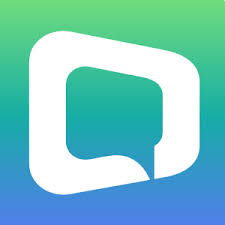









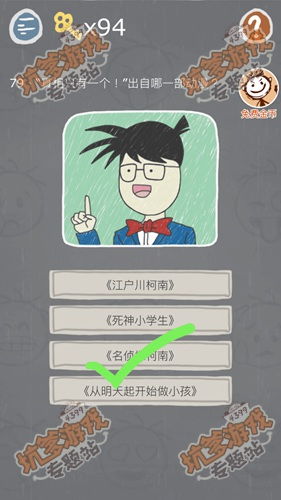



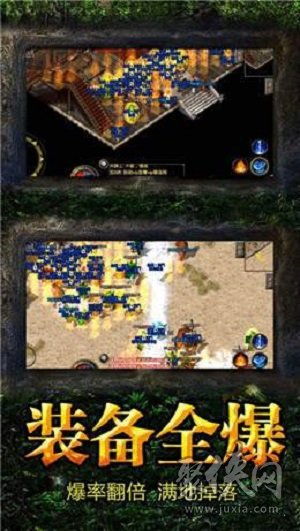
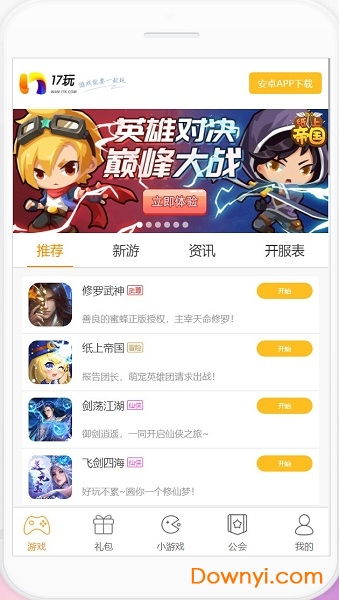
网友评论